iPod Touch ローカル側(プライベートネットワーク/LAN)IPアドレスを固定する手順の説明
iPod Touch WAN側(インターネット側)のグローバルIPアドレスを確認したい場合はグローバルIP確認をご覧ください。
Contents
IPアドレス固定手順
まずiPod Touch IPアドレス確認画面を表示します。
ルータのIPアドレスを確認してください。ルータ(デフォルトゲートウェイ)のIPアドレスを元にIPアドレスをそれぞれ固定する手順を説明します。
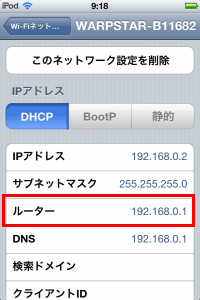
ルータのIPアドレスを確認したら静的をタッチしルータ別に固定するIPアドレス値を参照し設定ください。
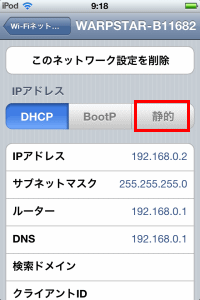
静的をタッチしたらIPアドレスにサブネットマスクにルータにDNS(それぞれの項目をタッチ)を手動で値を入力します。
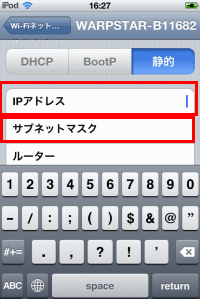
ルータから下の画面はタッチスクロールして表示しタッチして入力ください。
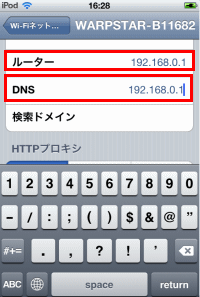
ルータアドレス別のIPアドレス固定説明
ルータアドレス192.168.1.1
固定アドレスは以下のとおりです。
- IPアドレス:192.168.1.50
- サブネットマスク:255.255.255.0
- ルーター:192.168.1.1
- DNS:192.168.1.1
DNSはGoogleパブリックDNSを設定しても構わないです。プライマリ8.8.8.8を指定することも可能(これは全てのルータアドレス別共通に指定することが出来ます。)
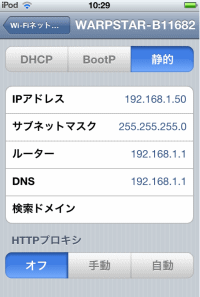
ルータアドレス192.168.24.1
- IPアドレス:192.168.24.80
- サブネットマスク:255.255.255.0
- ルーター:192.168.24.1
- DNS:192.168.24.1
注意事項:CTU割り当てにある場合DNSは必ず192.168.24.1としないとインターネットに繋がらなくなる現象が発生します。(DNS参照トラブルが出てしまいますので他のDNSを設定してはいけません。)
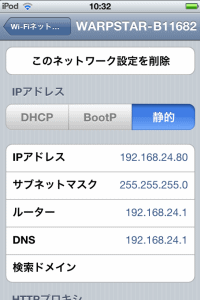
ルータアドレス192.168.0.1
- IPアドレス:192.168.0.50
- サブネットマスク:255.255.255.0
- ルーター:192.168.0.1
- DNS:192.168.0.1
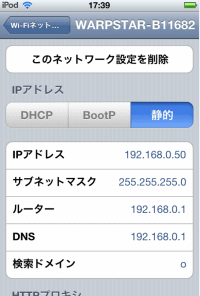
ルータアドレス192.168.3.1
- IPアドレス:192.168.3.50
- サブネットマスク:255.255.255.0
- ルーター:192.168.3.1
- DNS:192.168.3.1
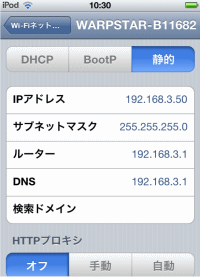
ルータアドレス192.168.11.1
- IPアドレス:192.168.11.50
- サブネットマスク:255.255.255.0
- ルーター:192.168.11.1
- DNS:192.168.11.1
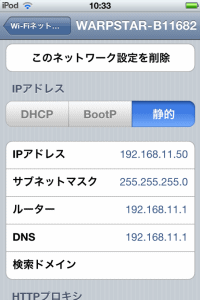
ルータアドレス192.168.111.1
- IPアドレス:192.168.111.50
- サブネットマスク:255.255.255.0
- ルーター:192.168.111.1
- DNS:192.168.111.1
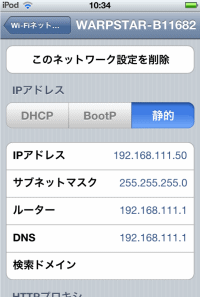
入力が完了したら
固定ローカル(プライベート)IPアドレスの設定が完了したらホームボタンを押して作業完了です。
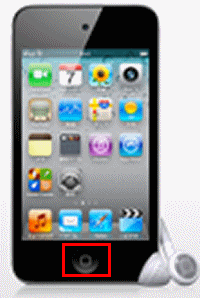


コメント